Nie słyszę dzwoniącego po odbieraniu połączeń na iPhonie [poprawka]
![Nie słyszę dzwoniącego po odbieraniu połączeń na iPhonie [poprawka]](https://ilinuxgeek.com/storage/img/images/cannot-hear-caller-on-receiving-calls-on-iphone-[fix].png)
- 1995
- 429
- Maurycy Napierała
Ostatnio wystąpił problem z iPhone'ami, w których większość użytkowników nie usłyszy, jak rozmówca otrzymuje połączenia na iPhone'ach. Również dzwoniący nie słyszy nic z końca użytkownika.
Ale obserwuje się również, że czasami mogą to słyszeć tylko wtedy, gdy użytkownik rozłącza i oddzwoni. Może to być poważny problem, gdy nastąpi awaria. Ten problem mógł zostać spowodowany z wielu powodów, które są wymienione poniżej.
- Niektóre urządzenie audio Bluetooth jest podłączone do iPhone'a.
- Problem łączności sieci komórkowej.
- Połączenie z szumem telefonu jest włączone.
- Problemy związane z ustawieniami sieciowymi na iPhonie.
- Przestarzały system operacyjny iPhone'a.
Jeśli również masz do czynienia z takim problemem, nie martw się! Mamy najlepsze rozwiązania wymienione w poniższym artykule, które z pewnością rozwiązują Twój problem.
Spis treści
- Wstępne poprawki -
- Napraw 1 - Wyłącz opcję Bluetooth
- Napraw 2 - Wyłącz dźwięki tła
- Napraw 3 - Resetuj ustawienia sieciowe na iPhonie
Wstępne poprawki -
Force uruchom ponownie iPhone'a
Jeśli coś poszło nie tak z ustawieniami sieciowymi lub iPhone utknął z nieznanego powodu, zawsze możesz spróbować wymusić ponowne uruchomienie iPhone'a i można to zrobić za pomocą poniższych kroków.
- Kiedy nie jesteś w stanie usłyszeć dzwoniącego po otrzymaniu połączeń, naciśnij Większość objętości przycisk raz i zwolnij.
- Potem naciśnij ściszanie przycisk i zwolnij.
- Teraz naciśnij strona przycisk swojego iPhone'a przez około 10 sekund, aż zobaczysz Jabłko znak logo na ekranie.
- Po uruchomieniu iPhone'a spróbuj sprawdzić, czy możesz usłyszeć dzwoniącego na iPhonie.
Zaktualizuj swój iPhone
Kiedy iOS twojego iPhone'a nie został zaktualizowany, może to stworzyć nietypowe problemy, takie jak to wspomniane powyżej w tym artykule. Spróbujmy więc zaktualizować iPhone'a za pomocą podanych poniżej kroków.
- Następną poprawką byłoby sprawdzenie, czy są dostępne aktualizacje dla Twojego iPhone'a.
- W tym celu musisz iść Ustawienia> Ogólne> Aktualizacja oprogramowania i poczekaj kilka sekund, aż załaduje stronę.
- Jeśli dostępne są jakieś aktualizacje, dotknij Ściągnij i zainstaluj Aby zaktualizować iPhone'a.
- Teraz spróbuj podłączyć iPhone'a i sprawdź, czy problem wciąż się pojawia.
Włącz i wyłącz tryb samolotu
Niektórzy użytkownicy twierdzili, że rozwiązali ten problem, po prostu przełączając funkcję trybu samolotu na iPhone'ach. Dlatego zalecamy to samo, używając poniższych kroków.
- Najpierw otwórz Centrum kontroli Przesuwając ekran z prawej górnej części ekranu iPhone'a po odblokowaniu.
- Następnie dotknij Tryb samolotowy W lewym górnym rogu. To będzie włączać tryb samolotu.
- Poczekaj trochę czasu, a następnie dotknij Tryb samolotowy Znowu, aby to obrócić Wyłączony.
- Po wyłączeniu sprawdź, czy problem zostanie rozwiązany, czy nie.
Jeśli problem nadal istnieje, postępuj zgodnie z resztą rozwiązań podanych poniżej.
Napraw 1 - Wyłącz opcję Bluetooth
Niektórzy użytkownicy podłączają swoje iPhone'y z urządzeniem Bluetooth, aby słuchać muzyki lub czegoś takiego, a zatem za każdym razem, gdy wywoływanie rozmówcy nie będą w stanie usłyszeć żadnego dźwięku, ponieważ jest on odtwarzany na urządzeniu Bluetooth. Spróbujmy odłączyć opcję Bluetooth.
Krok 1: Najpierw odblokuj iPhone i otwórz stronę Ustawienia, stukając w ikonę ustawień z ekranu głównego, jak pokazano poniżej.
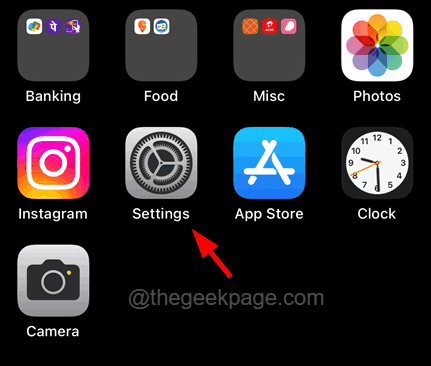
Krok 2: Teraz idź do Bluetooth Opcja, kiedy to raz na to.
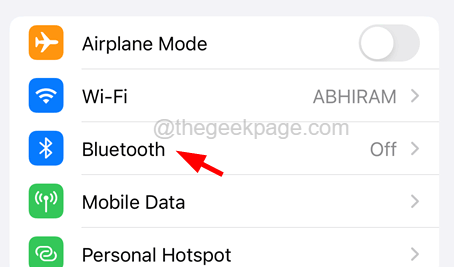
Krok 3: Stuknij Przełącznik Bluetooth przycisk, aby go wyłączyć, jak pokazano na poniższym zrzucie ekranu.
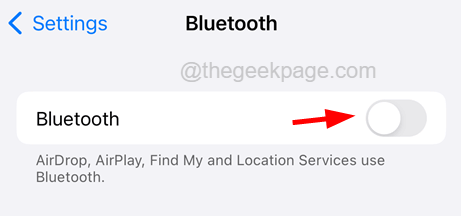
Zajmie to kilka sekund, aby wyłączyć Bluetooth na iPhonie. Po zakończeniu możesz zauważyć, że możesz usłyszeć następnym razem, gdy ktoś zadzwoni na iPhonie.
Napraw 2 - Wyłącz dźwięki tła
Jeśli funkcja tła na dowolnym iPhonie jest włączona przez użytkownika, nie pozwoli użytkownikowi. Spróbujmy więc wyłączyć funkcję dźwięków tła na iPhonie. Postępuj zgodnie z poniższymi czynami, jak to zrobić.
Krok 1: Najpierw otwórz stronę Ustawienia na iPhonie.
Krok 2: Przewiń na stronie Ustawienia, a następnie dotknij opcji dostępności.
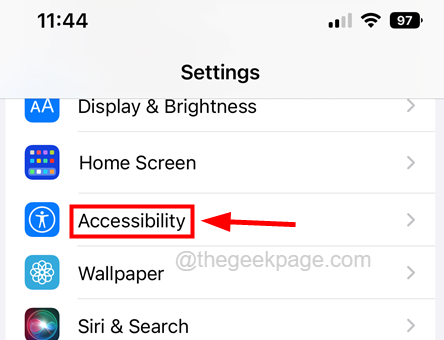
Krok 3: Następnie dotknij Audiowizualny opcja raz.
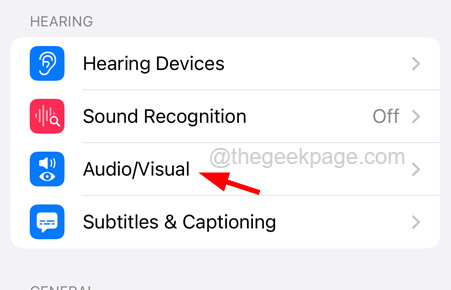
Krok 4: Na stronie audio/wizualnej poszukaj Dźwięki tła opcja i dotknij tego.
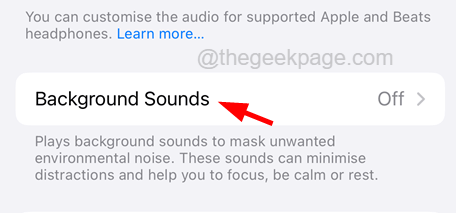
Krok 5: Teraz wyłącz Dźwięki tła Opcja, dotykając tego przełącznik przycisk, jak pokazano na poniższym zrzucie ekranu.
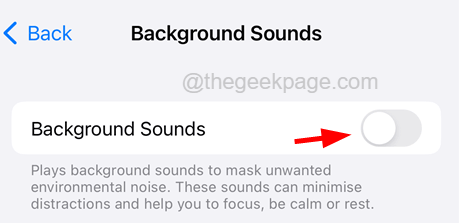
Krok 6: Po tym zostanie wyłączony, sprawdź, czy problem jest rozwiązany, czy nie.
Napraw 3 - Resetuj ustawienia sieciowe na iPhonie
Jeśli ten problem jest spowodowany zmianami wprowadzonymi w ustawieniach sieciowych lub innych ustawieniach na iPhonie, to możesz po prostu zresetować ustawienia sieciowe na iPhonie. Postępuj zgodnie z poniższymi krokami w zakresie zresetowania ustawień sieciowych.
Krok 1: Otwórz Ustawienia Strona na swoim iPhonie.
Krok 2: Następnie dotknij Ogólny opcja raz.
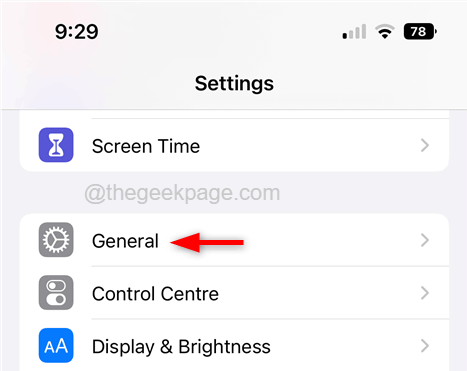
Krok 3: Przewiń w dół Ogólny strona na dole i dotknij Przenieś lub zresetuj iPhone'a.
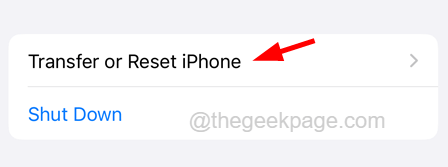
Krok 4: Teraz wybierz Resetowanie Opcja, dotkając go raz, jak pokazano poniżej.
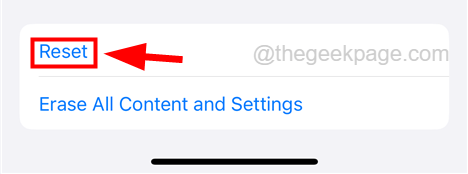
Krok 5: To wyskakuje małe menu kontekstowe z listą opcji.
Krok 6: Wybierz Zrestartować ustawienia sieci opcja z listy, jak pokazano poniżej.
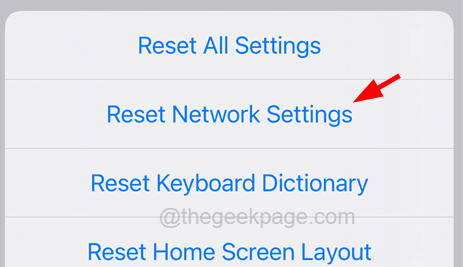
Krok 7: To zacznie zresetować ustawienia sieciowe na iPhonie.
- « Jak wylogować się z konta iCloud na iPhonie
- Ikona telefonu brakuje na ekranie głównym na iPhonie [poprawka] »

